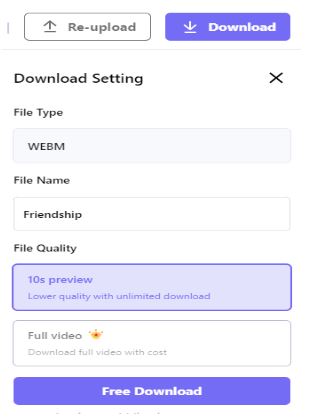En ocasiones es necesario desenfocar ciertas partes del fondo de un video por varias razones durante su grabación, ya sea para proteger la identidad de alguien, cubrir partes desagradables del fondo o crear un efecto para que los espectadores presten atención a la temática del video.
Debido a estas razones, las herramientas para editar videos en línea incorporan efectos de desenfoque para videos que te ayudarán a ocultar elementos innecesarios para tus espectadores. A continuación, te explicamos cómo difuminar una parte de un video utilizando herramientas en línea para editar videos. ¡Comencemos!
En este artículo
Parte 1: ¿Cómo desenfocar un fragmento de un video?
Con el editor de video para desenfocar Kapwing es muy fácil difuminar una parte fija de un video. Basta con que sigas los pasos que se indican a continuación:
Paso 1. Abre el editor de video Kapwing en tu navegador.
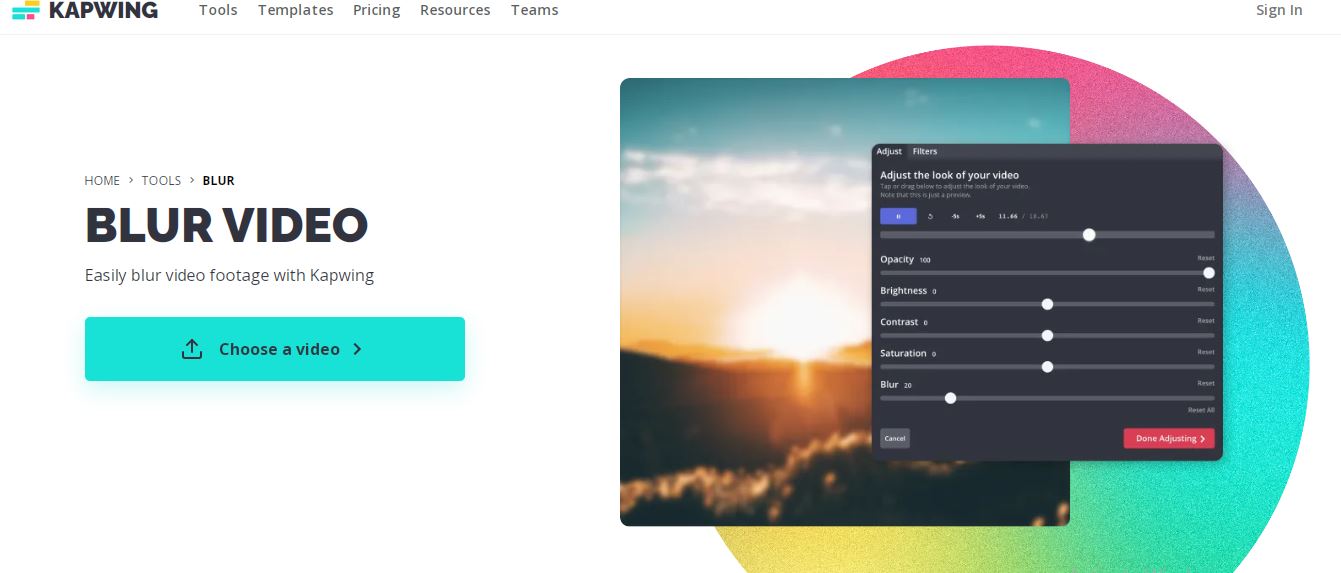
Paso 2. Haz clic en el botón "Subir" o utiliza la opción de arrastrar y soltar para subir tu video.
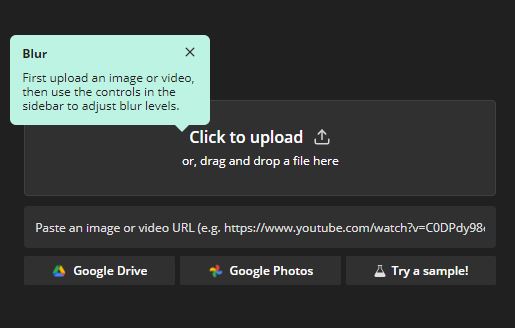
Paso 3. Coloca tu video en tu línea de tiempo y crea un duplicado del mismo.

Paso 4. Haz clic en "Editar">"Ajustar".
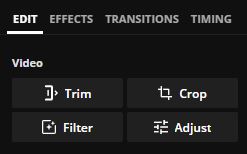
Paso 5. Ajusta el deslizador de desenfoque de acuerdo con tus preferencias y luego haz clic en "Ajuste realizado".
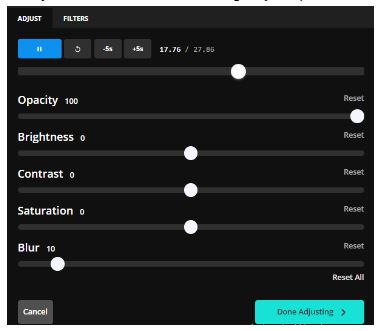
Paso 6. Entra de nuevo en "Edición" y recorta la capa desenfocada hasta el tamaño deseado.
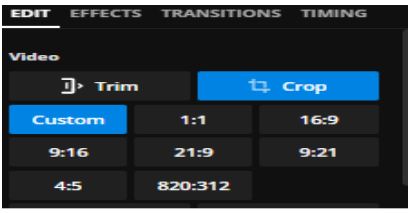
Paso 7. Arrastra la capa desenfocada sobre la parte del clip original que quieras oscurecer.
También puedes ampliar el desenfoque o ajustar sus bordes.
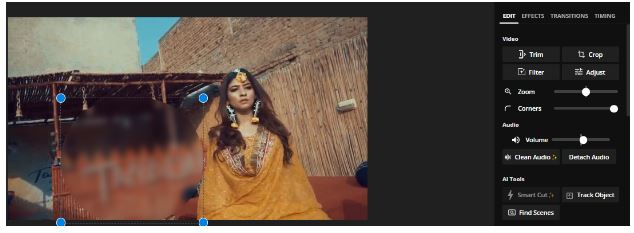
Paso 8. Ve a "Exportar configuración" y finaliza la personalización antes de hacer clic en "Exportar".
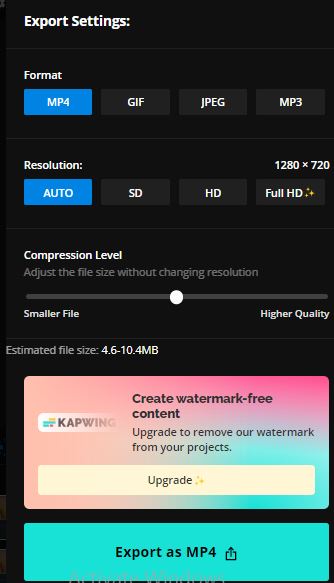
Parte 2: ¿Cómo desenfocar una fragmento en movimiento de un video?
Imagina que quieres desenfocar una parte en movimiento de un video; la herramienta para desenfoque "Flixier" puede ayudarte. ¿Cómo? Lee las siguientes instrucciones:
Paso 1. Entra en la página oficial de Flixier y haz clic en "Elegir video".
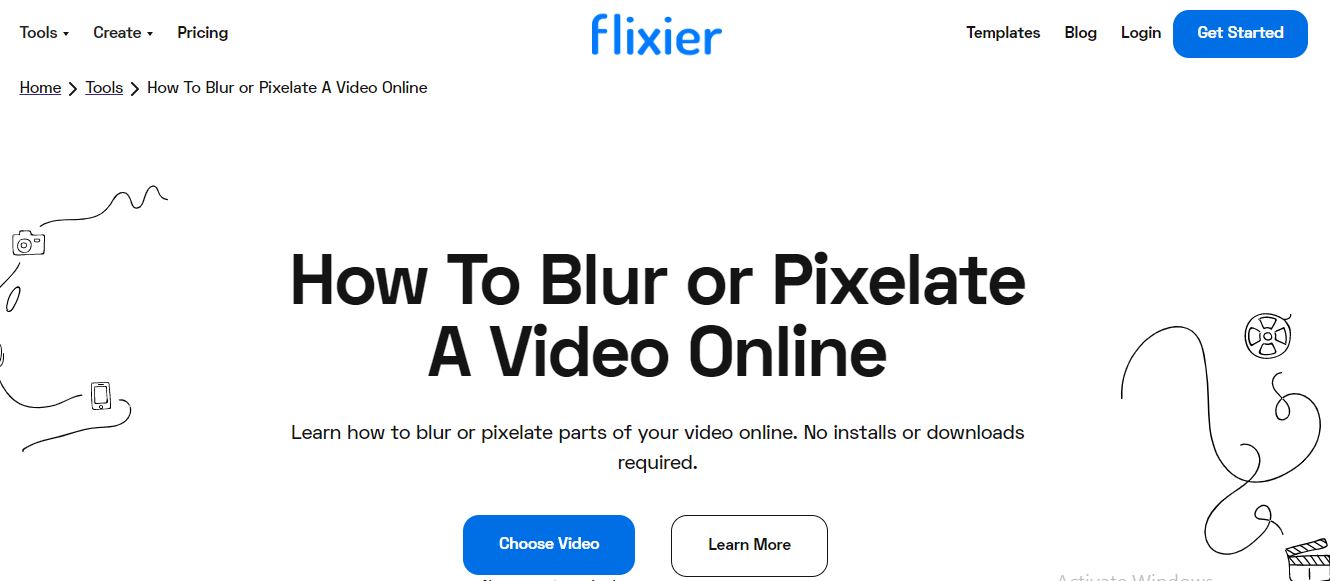
Paso 2. Introduce el nombre del video y elige el formato antes de hacer clic en "Crear".
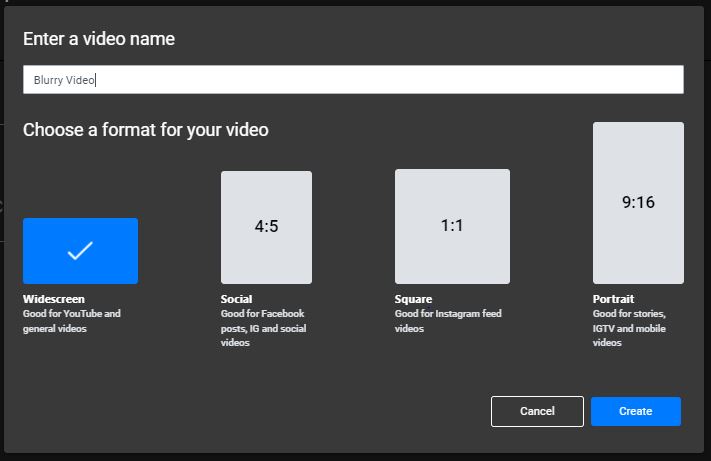
Paso 3. Importa tus archivos desde tu dispositivo u otras plataformas en línea.
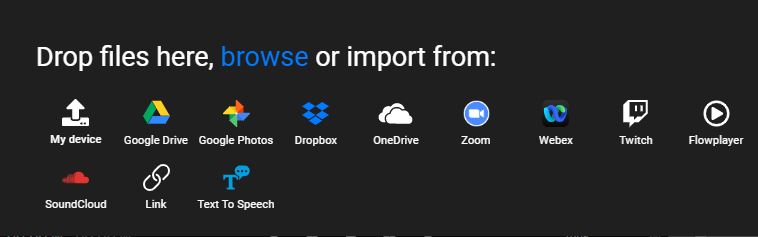
Paso 4. Arrastra y suelta tu video en tu línea de tiempo.
No olvides ampliar los bordes de tus videos.
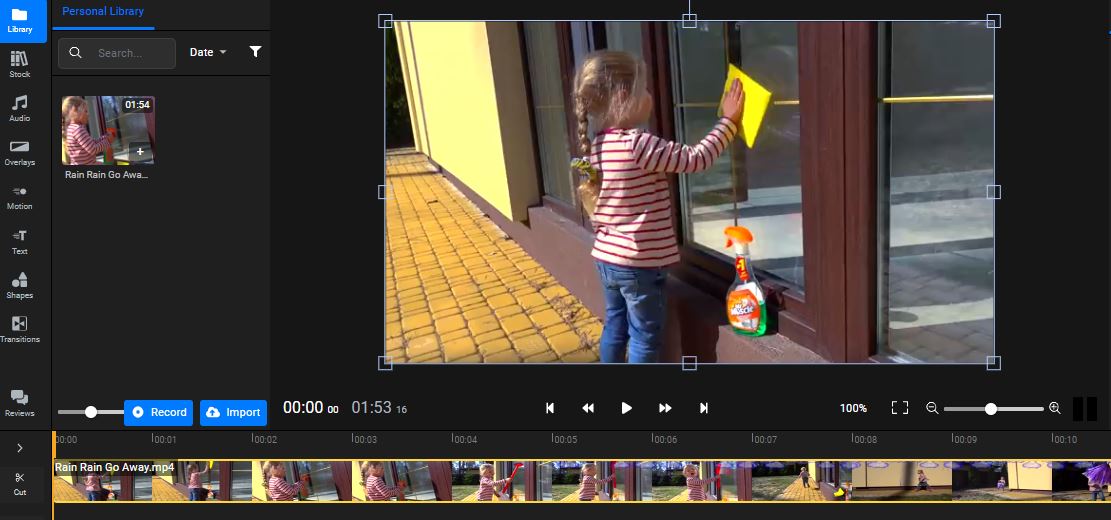
Paso 5. Luego, haz clic en "Formas>Máscara cuadrada".
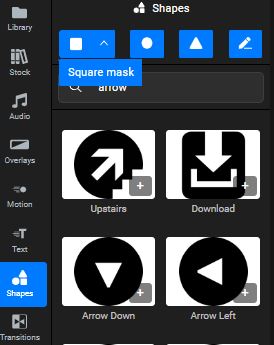
Paso 6. Ve a "Máscara rectángulo">"Desenfocar".
Paso 7. Haz clic derecho en tu capa de máscara y elige "Añadir fotograma clave".

Paso 8. Haz clic derecho sobre los círculos azules situados junto a las "Flechas">"Facilitación de fotogramas clave".
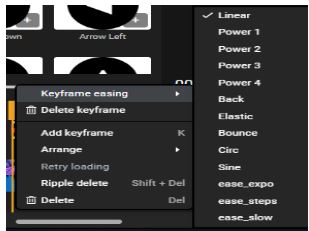
Paso 9. Ajusta la posición y la escala de la máscara antes de hacer clic en "Exportar".
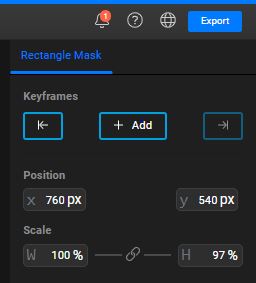
Parte 3: ¿Cómo difuminar un fragmento de un video desde un teléfono móvil?
Imagina que tienes prisa y quieres desenfocar tu video con el teléfono, no te preocupes porque ya existen aplicaciones para Android y iOS que te permitirán añadir ese efecto de desenfoque en un abrir y cerrar de ojos. Estas son nuestras mejores elecciones:
Blur-Video es una aplicación para iPhone que permite desenfocar varios objetos de un video utilizando figuras de elipses o rectángulos o simplemente usando el dedo. Además, es posible definir la duración de cada zona de desenfoque y ajustar la intensidad y duración del desenfoque de forma.
Asimismo, Video Mosaic es una aplicación de iPhone que puedes utilizar para grabar video con un efecto de mosaico o desenfoque. Elige entre desenfocar todo el video, la parte trazada por tu dedo, desenfocar automáticamente sólo la cara o decidir qué formas desenfocar.
Por último, Blur Video & Image funciona con fotos y videos, como su nombre indica. Esta aplicación para Android te permite pixelar y desenfocar varias partes de un video, ajustar la intensidad y duración del efecto de desenfoque, ¡y guardarlo en resolución HD! Te presentamos un tutorial rápido sobre cómo desenfocar parte de un video utilizando esta aplicación:
Paso 1. Instala Blur Video & Image en tu dispositivo android.
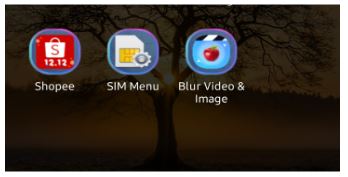
Paso 2. Selecciona "Desenfocar video">"Seleccionar video">"Galería".
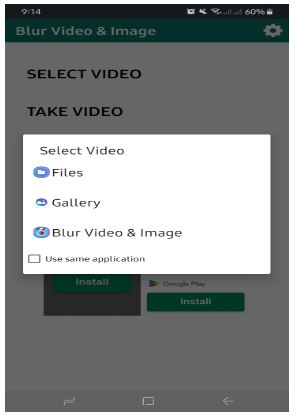
Paso 3. Selecciona tu video y ajusta el reseteador según la parte que quieras difuminar.
Toca el botón "Añadir" para desenfocar más de una parte del video.
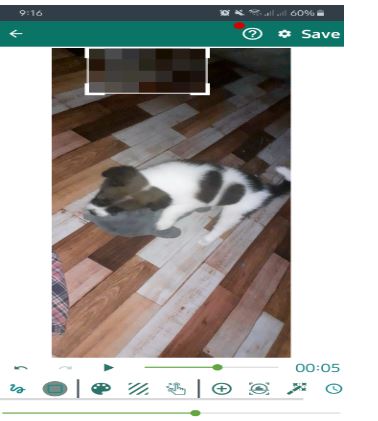
Paso 4. Elige el botón pintar si quieres pixelar un objeto concreto.
Paso 5. Selecciona el icono del reloj para la hora de inicio y fin del efecto de desenfoque.
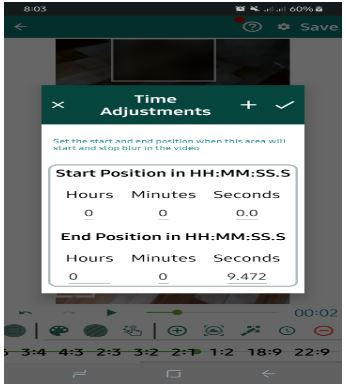
Paso 6. Pulsa "Guardar" y elige la resolución de vIdeo que prefieras.
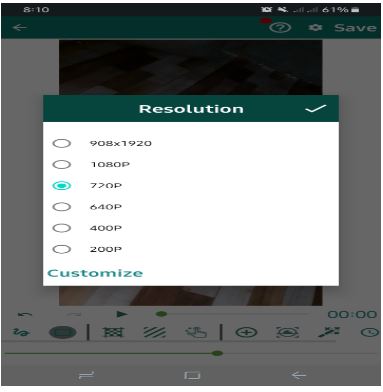
Paso 7. Espera a que el video se procese antes de verlo o subirlo a tu cuenta de redes sociales.
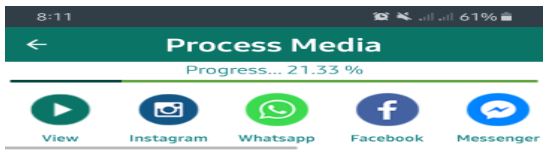
Preguntas frecuentes
Aquí tienes las respuestas a tus preguntas más frecuentes sobre este tema:
1. ¿Cómo difuminar fondos de video?
Difuminar el fondo de los videos se diferencia en cada herramienta de editar videos. Puedes utilizar un software para desenfocar fondos al instante, herramientas de enmascaramiento o el "Efecto desenfoque".
2. ¿Cómo eliminar el fondo de un video?
Antes, la eliminación del fondo sólo se hacía con la ayuda de una pantalla verde. Sin embargo, gracias a programas de edición en línea como Media.io, ahora es posible destacar un retrato en video del fondo.
Video BG Remover es un software gratuito en línea desarrollado por Media.io que elimina automáticamente los fondos de video sin la ayuda de un telón de fondo de pantalla verde. Esta herramienta utiliza un sistema para eliminar el fondo del video basado en IA que permite aislar con precisión los retratos humanos del fondo del video.
Utilizando Video BG Remover puedes eliminar el fondo de tu video mediante tres sencillos pasos:
Paso 1. Abre el sitio web oficial de Video BG Remover.
Y haz clic en "Eliminar fondo" ahora.
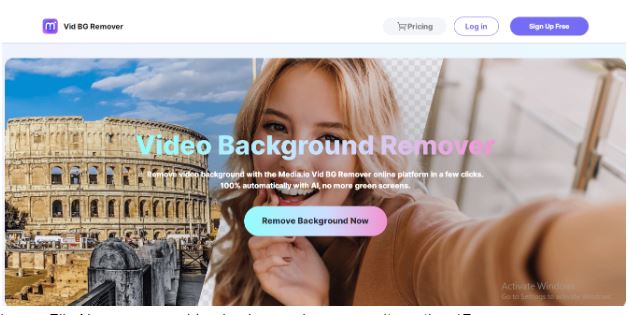
Paso 2. Sube o arrastra y suelta tu archivo de video.
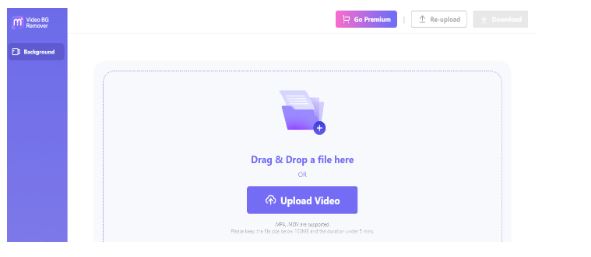
Paso 3. Espera a que Vid BG Remover termine de eliminar el fondo de tu video.
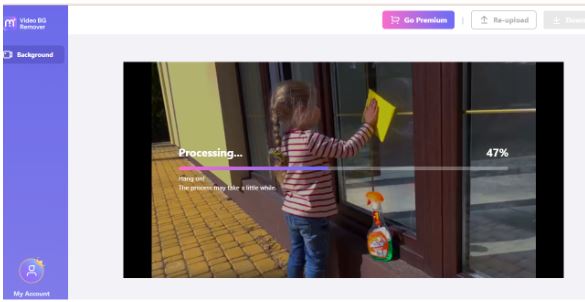
Paso 4. Ajusta la velocidad de reproducción y el volumen de tu video.
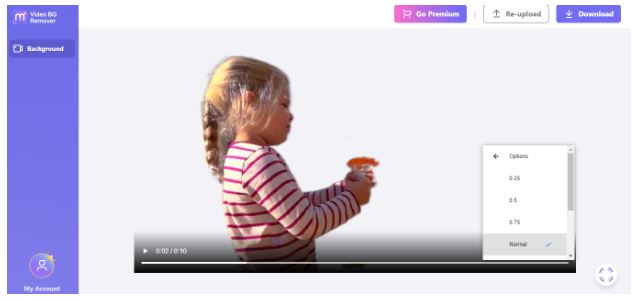
Paso 5. Espera a que tu video se procese completamente.
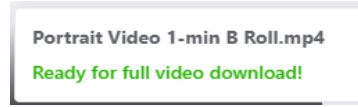
Paso 6 Entra en la "Configuración de la descarga" y establece el nombre del archivo, y la calidad.
Una vez hecho, haz clic en Descargar.